Cum să remediați probleme de sunet pe iPhone
"Am un iPhone X. Sunetul meu de Instagram nu funcționează. Toate videoclipurile sunt silențioase. Restul aplicațiilor sunt bune. Cum ar trebui să-l repar? Ajutați-mă să ies. Mulțumesc foarte mult."
Mulți utilizatori iOS au astfel de circumstanțe încât Sunetul iPhone nu funcționează cu căștile sau alte scenarii precum sunetul la apeluri. Aceasta poate fi cauzată de diferite motive. Așadar, în acest articol vom introduce atât cauzele cât și soluțiile acestei probleme. Citiți articolul de mai jos pentru mai multe detalii.
- Partea 1: Probleme comune fără sunet pe iPhone
- Partea 2: Cauzele posibile ale acestor probleme de sunet
- Partea 3: Soluții comune pentru remedierea sunetului care nu funcționează pe iPhone
- Partea 4: Modul integral pentru a remedia iPhone fără probleme de sunet cu un singur clic
Partea 1: Probleme comune fără sunet pe iPhone
Am enumerat unele dintre cele mai frecvente probleme de sunet, cum ar fi sunetul pe videoclipurile Instagram. Verificați dacă ați întâlnit oricare dintre aceste întrebări. Dacă o faceți, citiți părțile 2 și 3 pentru cauze și soluții.
- iPhone fără sunet atunci când sună / blochează / sună.
- Sunetul iPhone nu funcționează cu căștile.
- Sunetul iPhone nu funcționează după actualizare.
- Sunetul iPhone nu funcționează la videoclipuri, apeluri, aplicații, youtube / în jocuri și mașină / pentru mesaje text.
Partea 2: Cauzele posibile ale acestor probleme de sunet
Există numeroase motive pentru care nu există probleme de sunet pe iPhone. De exemplu:
- 1. Pune accidental iPhone în modul silențios sau nu deranjați modul, dar uitați să îl dezactivați;
- 2. Sunetul iPhone nu funcționează după actualizarea iOS 11.4 / 11.3 / 11.2;
- 3. Problemele sistemului iOS au făcut ca iPhone-ul dvs. să rămână în modul căști etc.
Partea 3: Soluții comune pentru remedierea sunetului care nu funcționează pe iPhone
1. Verificați notificările
Activați Permiteți notificări și sunete. Accesați Setări> Notificări și apoi alegeți-l. Pe pagina următoare, asigurați-vă că comutatorul „Permite notificări” și „Sunete” sunt de culoare verde.

2. Modificați volumul
Modificați volumul cu butoanele de volum sau cu glisorul din Centrul de control în orice aplicație doriți.
3. Opriți comutatorul mut
Când sunetul dvs. iPhone nu funcționează, este cel mai multprobabil că porniți comutatorul Mute, dar uitați să îl dezactivați. Deci, în primul rând, trebuie să verificați dacă iPhone-ul dvs. este în modul mut sau nu. Dacă apare în linie roșie, înseamnă că trebuie să îl dezactivați.

4. Dezactivați Bluetooth
Unii utilizatori pot avea obiceiul de a utiliza wirelesscăști ca Beats Solo pentru a asculta muzică. Dacă uitați să dezactivați Bluetooth, sunetul va fi transmis căștilor sau altor dispozitive conectate, astfel încât să nu puteți auzi niciun sunet. Astfel, dacă Bluetooth-ul dvs. este pornit, accesați Setări și faceți clic pe Bluetooth, apoi închideți-l.
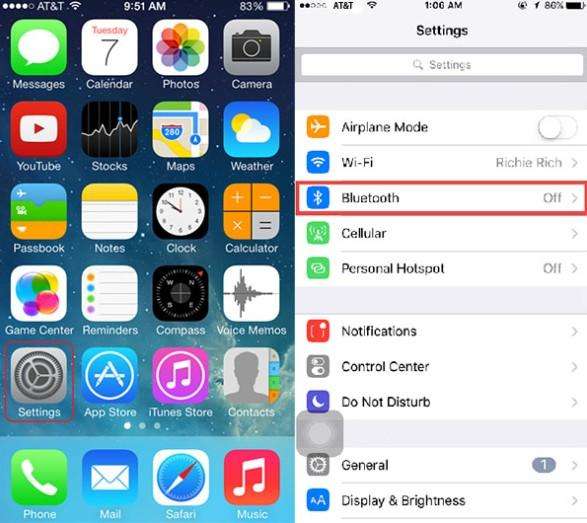
5. Dezactivați Nu deranjați
Când funcția Nu vă deranjați, veți vedea un semn de lună în partea dreaptă sus a ecranului iPhone și nu veți auzi niciun sunet pe iPhone. Așadar, trebuie să vă asigurați că este oprit.

6. Resetați iPhone
Trebuie doar să accesați Setări> General> Resetare> Resetare ToateSetări. Dacă problema există încă, puteți face clic pe Ștergeți tot conținutul și setările. Dar la fel cum scrie numele, Erase All Content și Setări vă vor șterge toate datele actuale de pe iPhone. Deci, este necesar să faceți backup pentru iPhone cu iTunes sau iCloud în avans.
7. Reporniți iPhone
Pentru iPhone X / 8/8 Plus, trebuie să apăsați rapid și rapideliberați butonul Volume Up, apoi faceți același lucru pentru butonul Volume Down. Urmăriți apăsând butonul lateral și țineți apăsat până când ecranul se închide brusc - aproximativ 10 secunde. Țineți apăsat butonul lateral și eliberați atunci când dispozitivul se întoarce pe ecranul său de pornire Apple. Pentru iPhone-urile anterioare, apăsați și mențineți apăsat butonul de pornire și butonul Acasă în același timp până când apare logo-ul Apple pe ecranul iPhone.

8. Actualizați iOS
Actualizați-vă iPhone la cea mai recentă versiune iOS. Accesați Setări> General> Actualizare software.
Partea 4: Modul integral pentru a remedia iPhone fără probleme de sunet cu un singur clic
Dacă toate metodele nu au reușit să repare „sunetul iPhonecare lucrează "problemă, soluția finală pe care o puteți încerca este să utilizați un instrument profesionist de recuperare a sistemului iOS, Tenorshare ReiBoot, pentru a repara sistemul iOS al iPhone-ului dvs.. Poate repara diverse erori / erori iOS, cum ar fi răspunsul rapid pentru iPhone care nu funcționează, iPhone lipit de logo-ul Apple / ecranul negru cu rotiță / buclă de pornire, etc. Iată pașii pentru ca acesta să funcționeze:
- 1. În primul rând, lansați-l pe computer și apoi conectați iPhone la computer prin USB.
- 2. Programul va detecta acum dispozitivul dvs. După detectare, pur și simplu, intrați și ieșiți în modul de recuperare cu un singur clic.
- 3. Apăsați pe „Fix All iOS Stuck” și apoi „Fix Now” pentru a repara iPhone-ul dvs. dacă sunetul său încă nu revine la normal. Această metodă va descărca recent firmware-ul iPhone pentru a repara sistemul.


Acum am enumerat deja toate modalitățile posibile pentrupentru a repara sunetul iPhone X / 8/8 Plus / 7 / SE / 6S / 6 nu funcționează eficient. Dacă vă place acest articol, nu ezitați să îl împărtășiți prin rețelele de socializare. De asemenea, folosiți secțiunea de comentarii de mai jos dacă doriți să întrebați echipa noastră editorială.







![[Rezolvat] Cum să remediați iOS 11 / iOS 12 fără probleme de sunet](/images/ios-11/solved-how-to-fix-ios-11ios-12-no-sound-issue.jpg)

